Die WWDC 2017 ist da und wie immer hat Apple eine Menge Ankündigungen auf der Veranstaltung gemacht. Was uns jedoch am meisten interessiert, ist das neue iOS 11-Update. iOS 11 bringt eine Reihe cooler Änderungen an der Plattform mit sich, die wir kennen und lieben. Es gibt ein neues anpassbares Control Center, ein neues Benachrichtigungscenter, einen brandneuen App Store, native Bildschirmaufzeichnung, eine neue Datei-App und vieles mehr. Mit der Enthüllung von iOS 11 hat der Cupertino-Riese auch die allererste Entwickler-Beta von iOS 11 veröffentlicht. Wenn Sie also iOS 11 ausprobieren möchten, gehen Sie wie folgt vor:
Geräte, die mit iOS 11 kompatibel sind
Hier sind die iOS-Geräte, die mit der neuen Version von iOS kompatibel sind:
- iPhone 7, 7 Plus, 6s, 6s Plus, SE, 6, 6 Plus, 5s
- iPad Pro 10,5 Zoll, iPad Pro 12,9 Zoll 2. Generation, iPad 9,7 Zoll, iPad Mini 4, iPad Air 2, iPad Mini 3, iPad Pro 9,7 Zoll, iPad Pro 12,9 Zoll, iPad Air, iPad Mini 2
- iPod Touch 6. Generation
Dinge, die Sie benötigen, um iOS 11 zu installieren
Hier sind einige Dinge, die Sie benötigen, um die erste Entwickler-Beta von iOS 11 zu installieren:
- Ein Apple ID Developer-Konto (verfügbar für 99 US-Dollar pro Jahr)
- Ein kompatibles iOS-Gerät
- Windows PC oder Mac
Methode 1: Installieren Sie iOS 11 Beta 1 über die Konfigurationsdatei auf Ihrem iOS-Gerät
Lassen Sie uns also das neueste iOS-Update auf Ihrem iPhone herunterladen?
Hinweis: Bevor Sie die Beta-Version von iOS 11 auf Ihrem Gerät installieren, sollten Sie eine Sicherungskopie Ihres Geräts erstellen. Sie können dies tun, indem Sie zu iOS-Einstellungen-> iCloud-> Jetzt sichern oder zu iTunes gehen, falls etwas schief geht. Ich habe die iOS 11 Beta auf einem iPhone 6s und einem iPhone 7 installiert.
Registrieren Sie Ihr iPhone / iPad bei Developer Betas
Zunächst müssen Sie Ihr iOS-Gerät für Entwickler-Betas auf der Apple Developers-Seite registrieren. So geht's:
1. Sie benötigen die UDID (Unique Device Identifier) von Ihrem iPhone oder iPad, um Ihr Gerät zu registrieren. Sie können es erhalten, indem Sie Ihr iPhone an Ihr iPhone anschließen PC oder Mac über iTunes. Klicken Sie in iTunes auf das Ihres Geräts Ordnungsnummer und Sie sollten die UDID Ihres Geräts sehen. Gerade Kopieren es.
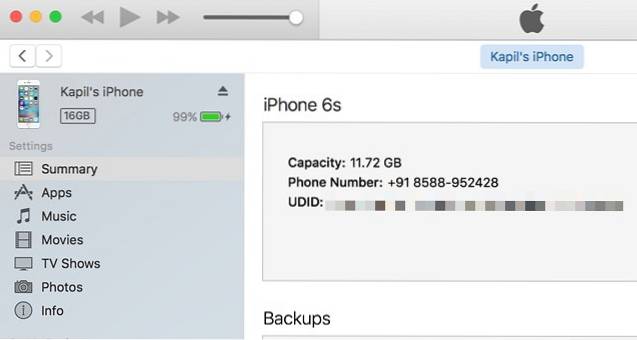
2. Öffnen Sie dann den Browser und rufen Sie die Entwickler-Website von Apple auf. Melden Sie sich hier mit Ihrer Apple ID (Entwicklerkonto) an. Sobald Sie angemeldet sind, gehen Sie zu "Zertifikate, IDs und Profile" und dann gehe zum "Geräte" Sektion. Hier, Wählen Sie das iOS-Gerät aus Sie möchten die Beta installieren.
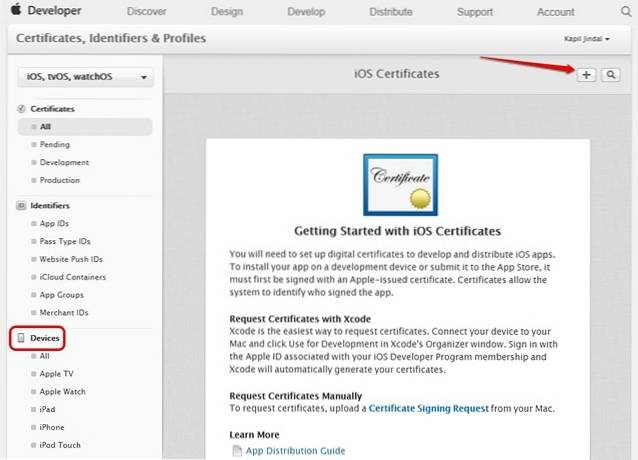
3. Klicken Sie nun auf Plus-Symbol und geben Sie die Details Ihres Geräts: Ein Name für Ihr Gerät und die UDID, die Sie kopiert haben. Klicke auf "Fortsetzen" wenn du fertig bist.
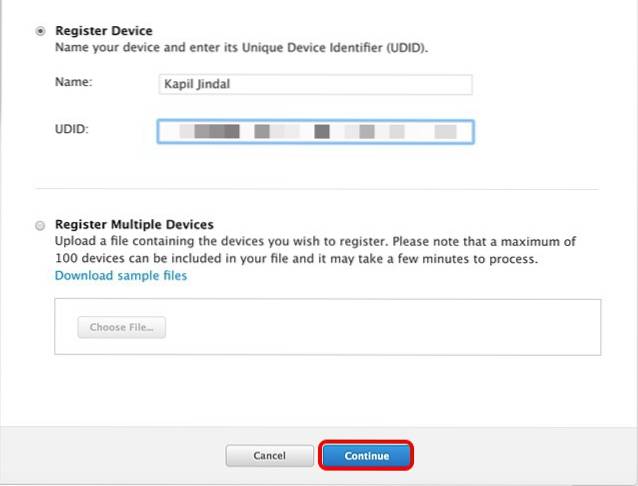
Ihr iPhone oder iPad ist jetzt für die iOS-Entwickler-Betas registriert.
Holen Sie sich die iOS 11 Beta als OTA
1. Gehen Sie jetzt zu Ihrem iPhone und öffnen Sie die Seite "Downloads" auf der Entwickler-Website von Apple, während Sie mit Ihrem Entwicklerkonto angemeldet sind. Hier scrollen Sie einfach nach unten und Sie finden die iOS 11 Beta Sektion. Gerade Laden Sie die Konfigurationsdatei herunter.
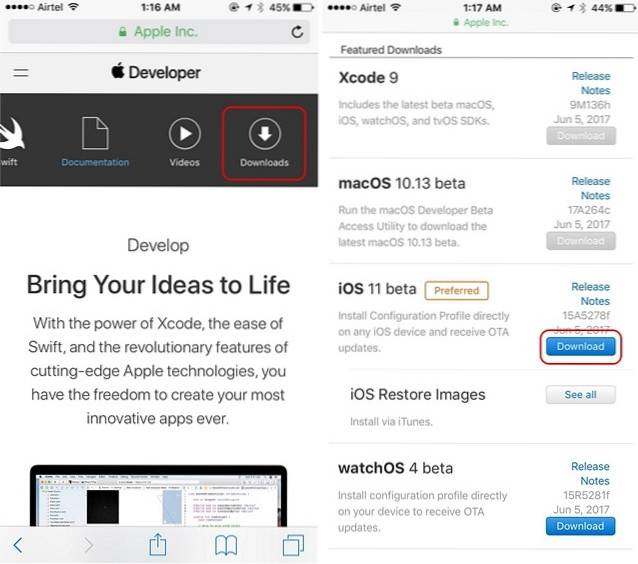
2. Öffnen Sie nach dem Herunterladen die Datei und installieren Sie die Datei „iOS Beta-Softwareprofil“. Geben Sie dann den Passcode ein und stimmen Sie den Datenschutzbestimmungen von Apple zu.
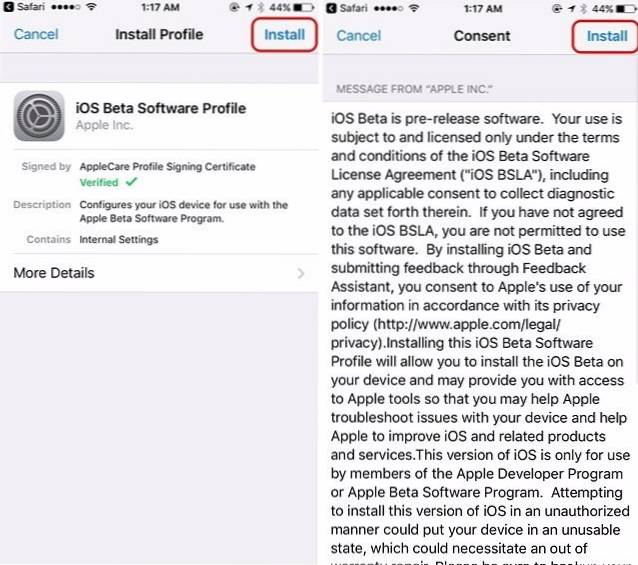
3. Sobald das Profil installiert ist, müssen Sie Starten Sie Ihr iPhone neu. Nach dem Neustart Ihres iPhones erhalten Sie ein Software-Update der iOS 11 Developer Beta. Schlag einfach "Herunterladen und installieren„.
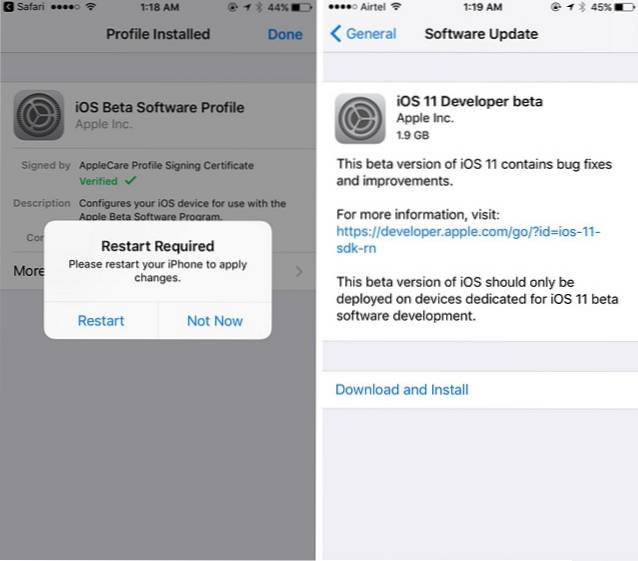
Hinweis: Die iOS 11-Entwickler-Beta über OTA hat eine Größe von 1,9 GB für das iPhone 6s, kann sich jedoch bei anderen iDevices unterscheiden. Außerdem wird das Update nur über ein WiFi-Netzwerk heruntergeladen.
4. Nachdem das Beta-Update für iOS 11 auf Ihrem iPhone oder iPad installiert wurde, wird Ihr Gerät neu gestartet und es wird die Meldung "Update abgeschlossen" angezeigt. Klicken Sie einfach auf "Weiter" und der iOS 11-Startbildschirm wird Sie begrüßen.
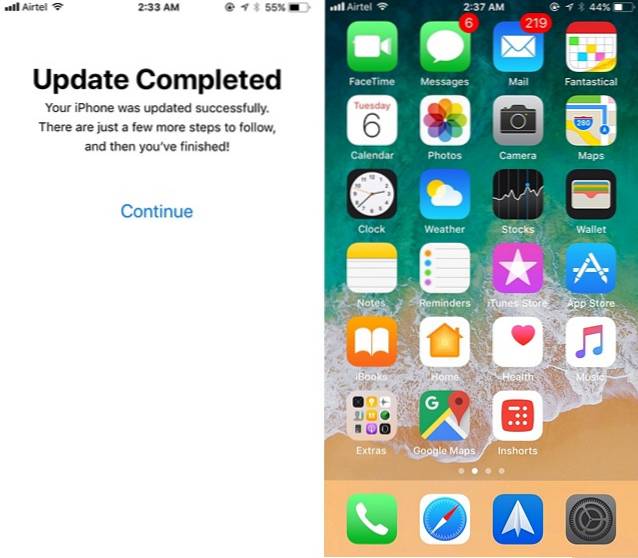
Methode 2: Installieren Sie iOS 11 Beta über die IPSW-Datei
1. Sie können die iOS 11 Beta manuell auf Ihrem iPhone oder iPad flashen. Sie müssen das iOS 11 Beta-Wiederherstellungsimage von der Downloadseite auf der Apple Developers-Website herunterladen. Die iOS 11 IPSW-Datei für das iPhone 6s hat eine Größe von ca. 2,9 GB. Die Dateigröße für andere iDevices sollte ähnlich sein. Stellen Sie daher sicher, dass Sie mit einem WiFi-Netzwerk verbunden sind.
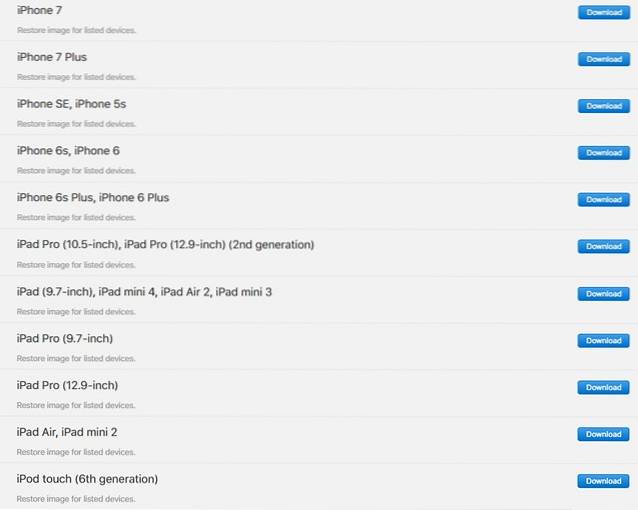
2. Sobald das iOS 11-Image heruntergeladen wurde, Verbinden Sie Ihr iPhone mit Ihrem PC oder Mac und Öffne iTunes. Dann, Halten Sie auf einem Mac die Optionstaste gedrückt und drücken Sie auf einem Windows-PC die Umschalttaste und klicken Sie auf "Nach Updates suchen". in iTunes.
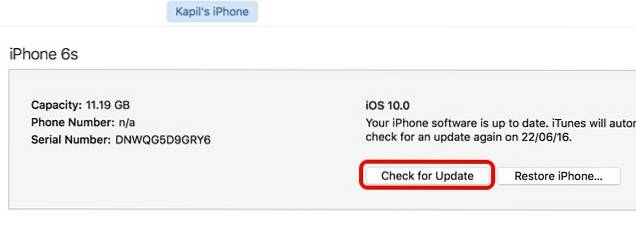
3. Es öffnet sich ein Dialogfeld, in dem Sie können Wählen Sie die heruntergeladene iOS 11 Beta IPSW-Datei aus. Sobald Sie es ausgewählt haben, wird das Update auf Ihrem iPhone geflasht. Stellen Sie einfach sicher, dass Sie Ihr iPhone nicht trennen, während die iOS 11 Beta installiert wird.
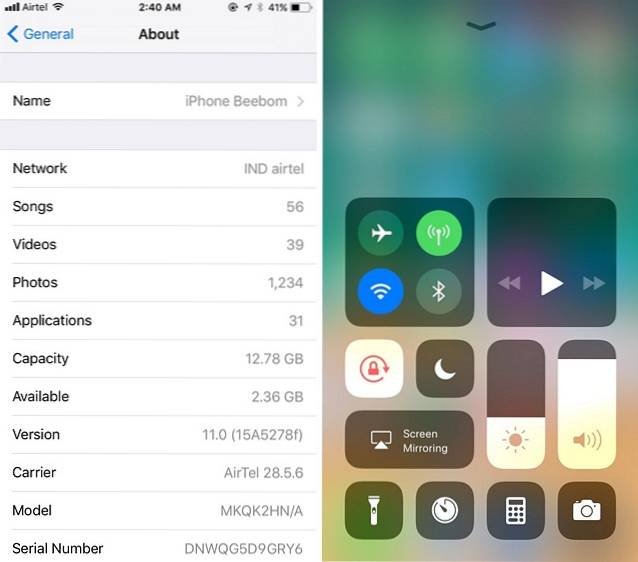
Methode 3: Warten Sie auf die öffentliche Beta von iOS 11
Die erste iOS 11-Beta ist nur für Entwickler gedacht und vertraue mir, wenn ich sage, dass Entwickler-Betas die fehlerhafteste Software sind, auf die Sie jemals stoßen werden. Es sollte zufällige App-Abstürze, Verlangsamungen, Neustarts usw. geben. Wir empfehlen Ihnen daher definitiv nicht, die iOS 11-Entwickler-Beta auf einem iPhone zu installieren, das Sie als täglicher Treiber verwenden. Am besten warten Sie auf die öffentliche Beta-Version von iOS 11, die im Internet stattfinden soll Ende Juni oder Anfang Juli. Sie finden die öffentlichen Betas auf der Seite mit dem Beta-Programm von Apple.
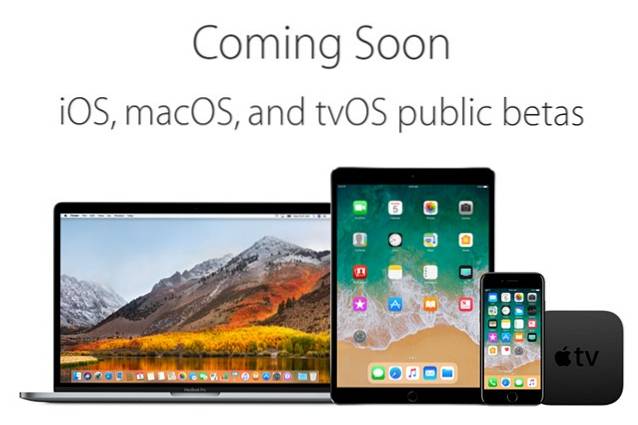
SIEHE AUCH: 12 beste iOS 10-Widgets, die Sie auf Ihrem iPhone oder iPad ausprobieren sollten
Bereit, die erste iOS 11-Beta auf Ihrem iPhone oder iPad zu testen?
Nicht viele Leute sind von dem neuen iOS 11-Update beeindruckt, aber es gefällt mir auf jeden Fall. Siri ist jetzt viel besser und ich mag auch das neue Control Center, das vollständig anpassbar ist. Es gibt eine Menge anderer einfacher, aber praktischer Funktionen in iOS 11, sodass wir Ihnen keine Vorwürfe machen, wenn Sie es auf Ihrem iPhone oder iPad ausprobieren möchten. Teilen Sie uns einfach Ihre Gedanken zur neuesten iOS-Iteration im Kommentarbereich unten mit. Wenn Sie bei der Installation der iOS 11 Beta auf Ihrem iPhone oder iPad auf Probleme stoßen, lassen Sie es uns wissen und wir werden alles tun, um Ihnen zu helfen.
 Gadgetshowto
Gadgetshowto



